検索はキーワードに基づいています。
例:「手順」
自然言語で検索しないでください
例:「新しいプロシージャを作成するにはどうすればよいですか?」
UVの切り取り、コピー、貼り付け
のCut、 Copy 、およびPasteコマンドは連携して動作し、異なるサーフェス間でUV値を簡単に移動する手段を提供します。UV編集は特定のCut、 Copy 、 Paste 、およびDeleteデフォルトのメニューにあるコマンドUV layoutツールボックス、下Edit UVsボタン。クリックしたままにすると、すべてのコマンドオプションを含むポップアップが開きます。右クリックすると、すぐに開きます。すべてのコマンドは、現在選択されているUVマップで機能します。マップはメッシュアイテムのいずれかで選択できますPropertiesパネル、またはUVsのセクションListsビューポート。
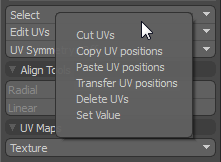
のCut UVsコマンドは、選択したジオメトリのUV値を内部バッファに転送してから、選択したジオメトリから値を削除します。値が保存されると、それらを使用して将来の選択に適用できます。 Paste UV positionsコマンド。
のCopy UVsコマンドは、選択したジオメトリのUV値を内部バッファに複製します。値が保存されると、それらを使用して将来の選択に適用できます。 Paste UV positionsコマンド。
のPaste UV positionsコマンドは、内部バッファに保存されているUV値をジオメトリのターゲット選択に適用します。呼び出すときPaste UV positionsコマンド、ダイアログボックスが開き、2つの異なるオプションから選択できますModes: Connectivity、トポロジー接続に基づいて、UV値を貼り付けます。 Selection 、UV位置を貼り付けます。
のConnectivityモードでは、選択順序を気にすることなく、UVをあるトポロジから同じトポロジの別のサーフェスにコピーできます。2番目のオプションは、 Selection、選択順序に基づいて、バッファ内のUV位置をターゲットポリゴンに貼り付けます。
のTransfer UV positionsコマンドを使用して、UVマッピング値を同じトポロジ間で簡単に転送し、2つのステップのコピーと貼り付けプロセスを排除します。転送プロセスは複数のサーフェスに同時に適用でき、特定の順序でポリゴンを選択することで実行されます。これは、UVソースサーフェス上の2つの隣接するポリゴンを選択し、次にターゲットサーフェス上のまったく同じ2つのポリゴンを同じ順序で選択することによって行われます。複数のターゲットの場合、後続の各サーフェスで同じ選択を続けます。次に、 Transfer UV positionsコマンドを使用すると、UVはソースUVからすべてのターゲットに一度に転送されます。
注意: ターゲットは同じトポロジを持つ必要があります。つまり、ジオメトリとポイント数は同じでなければなりませんが、変換、スケーリング、および変形は、転送結果に影響を与えることなく、どのターゲットにも適用できます。
のDelete UVsコマンドは、選択したUVマップの選択したジオメトリからUV値を削除します。

のSet Valueダイアログでは、選択した頂点に対して特定のUV値を定義できます。これは、たとえば、特定のUVセクションエッジに対して頂点の選択を強制する場合などに役立ちます。使用するには、ターゲット頂点を選択してからコマンドを呼び出しますSet Valueメニューから。ダイアログでは、 Vertex Map TypeデフォルトはUVオプション。次に、値が起因するコンポーネントを定義できます- U (水平方向)またはV (垂直方向)。そうしてValue入力ファイルは、グリッドに沿った特定のUV位置を定義します。押すOK値をターゲットに割り当てて、定義された場所に移動します。
役に立たなかったのでごめんなさい
なぜこれが役に立たなかったのですか? (当てはまるもの全てをご確認ください)
ご意見をいただきありがとうございます。
探しているものが見つからない場合、またはワークフローに関する質問がある場合は、お試しくださいファウンドリサポート。
学習コンテンツを改善する方法についてご意見がございましたら、下のボタンを使用してドキュメントチームにメールでお問い合わせください。
フィードバックをお寄せいただきありがとうございます。